Comment enregistrer une image depuis Internet - Fiches pratiques Ordissimo (Ordissimo v3, Ordissimo v2)

Nous allons voir étape après étape comment enregistrer une image vue sur Internet dans mes "Documents". Cela peut être l'occasion de faire par la suite votre propre diaporama à partir de ces photos (cf.Comment créer un diaporama), ou d'envoyer la photo par email (cf. Comment envoyer un email avec une pièce jointe), ou encore de l'insérer dans un texte (cf. Comment insérer une image via l'application "Ecrire").
Sur la page d'accueil, je clique sur l'icône "Internet".
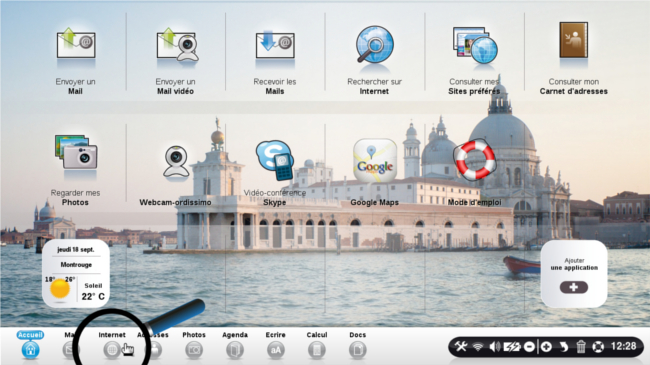
2 Rechercher la photo souhaitée sur internet.
a. Me voici sur la page du site Ordissinaute.fr. Dans un premier temps, j'effectue une recherche sur Internet. Ainsi, j'écris le mot clé "plage paradisiaque" dans l'encadré en face de "Google", puis je clique sur le bouton "Rechercher".
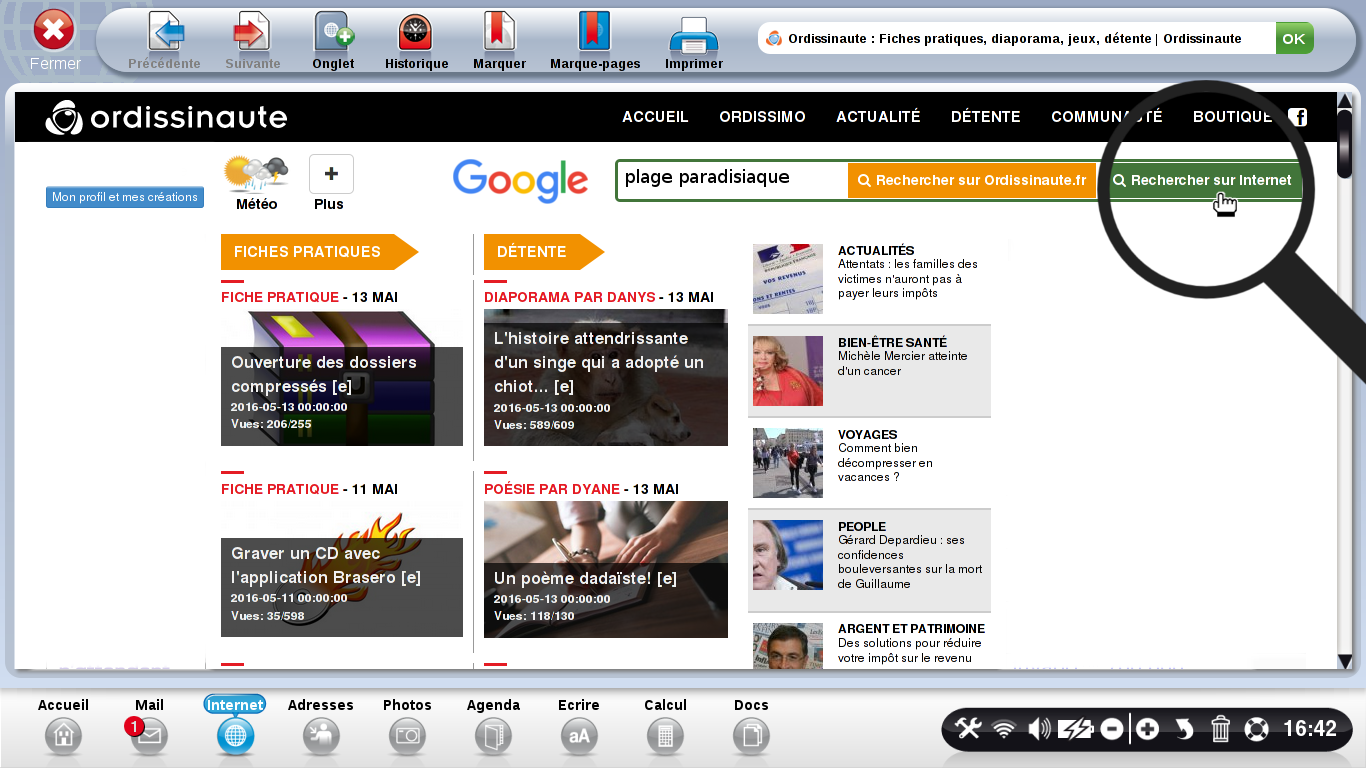
b. Me voici sur ma page de résultats, je clique sur l'onglet "Image" (cela me permet d'avoir toutes les images en lien avec ma recherche).
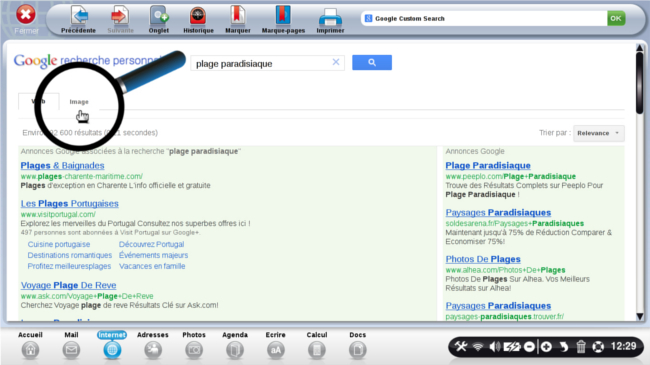
c. J’aperçois toutes les images qui ont un rapport avec le mot clé "plage paradisiaque". Je clique ensuite sur la photo que je souhaite garder.
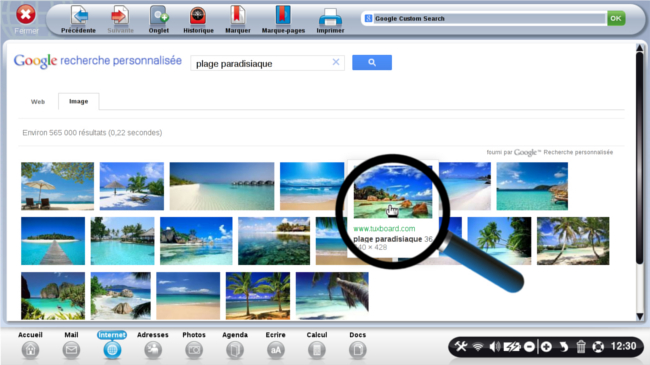
3 Enregistrer la photo.
a. La photo s'affiche en grand, je place ma souris au-dessus de l'image. Après quelques secondes, le bouton "Cliquez pour enregistrer" s'affiche. Je clique dessus.
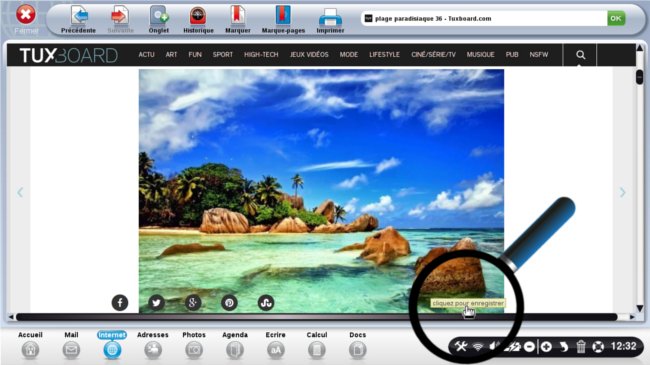
b. Une fenêtre apparaît, je choisis le répertoire dans lequel je souhaite enregistrer l'image. Dans le cas présent, je clique sur "Images", puis je clique sur le bouton "Enregistrer".
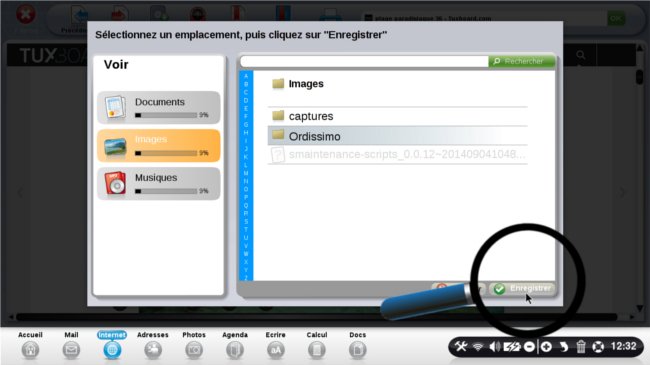
4Visualiser la photo enregistrée.
a. Me revoici sur la page Internet où j'ai trouvé la photo qui me plaisait. Une barre de défilement est en bas d'écran et je peux voir que la photo est enregistrée. Il ne me reste plus qu'à cliquer sur le bouton "Ouvrir".
![]() En cliquant sur le bouton "Fermer", je peux ainsi poursuivre ma recherche internet pour enregistrer d'autres images par exemple. Je retrouverai cette photo dans mes "Documents".
En cliquant sur le bouton "Fermer", je peux ainsi poursuivre ma recherche internet pour enregistrer d'autres images par exemple. Je retrouverai cette photo dans mes "Documents".
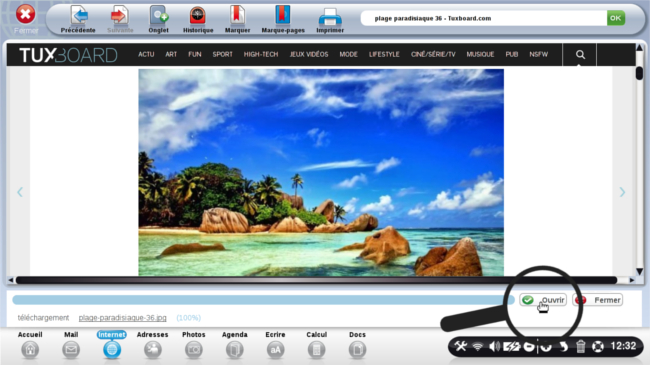
b. La photo s'ouvre directement dans l'application "Photos".
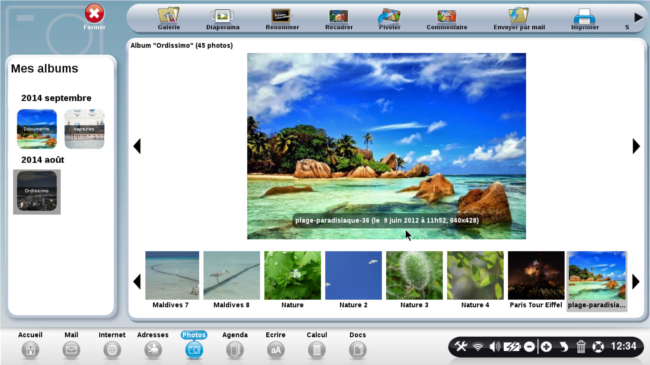
![]() Attention !
Attention !
On peut enregistrer une image sur internet, qui se trouve dans un article par exemple. Mais attention, certaines images ne peuvent être enregistrées pour des raisons techniques :
- Images de fonds : Les images de fond d'un site remplissant le fond d'une fenêtre
- Les images de diaporama : C'est une animation et donc pas une image.
- Les images de vidéo : Même en pause, une image de vidéo ne peut pas être enregistrée
Par ailleurs, les photos de trop petite taille ne peuvent être enregistrées.
La démonstration est terminée,
vous pouvez maintenant faire une copie sur Ordissimo des photos qui vous plaisent sur Internet.

« Livre de fiches pratiques Ordissimo Tome 1 »


 envoyer à un ami
envoyer à un ami